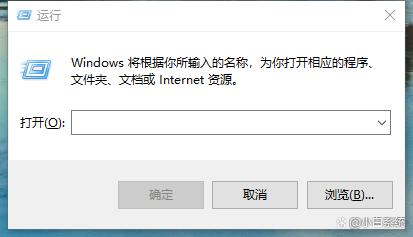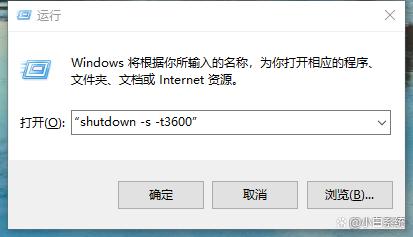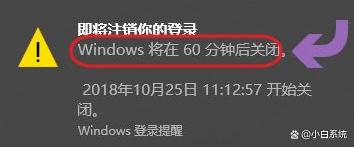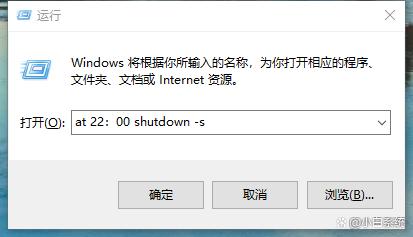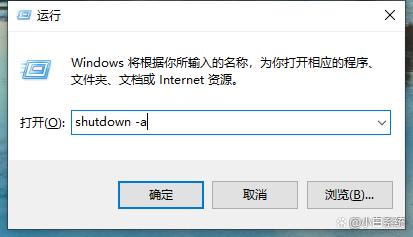苹果win10怎么定时关机 苹果win10每天定时关机设置方法
更新时间:2022-07-18 09:40:15作者:xinxin
我们在使用苹果win10正式版电脑办公的时候,每次下班时都需要进行电脑的关机,而有些用户难免会忘记关机操作,导致苹果win10系统硬件长时间消耗,这时不妨通过设置定时关机命令来解决,可是苹果win10怎么定时关机呢?下面小编就来告诉大家苹果win10每天定时关机设置方法。
推荐下载:win10纯净版64位免激活
具体方法:
1、首先通过win+r的快捷键打开运行窗口,或者我们也可以直接在搜索栏里搜索运行。
2、然后在窗口中输入以下命令“shutdown -s -t ”,在t后面输入想要定时关机的时间,这里必须要用秒为单位的时间,比如想要一分钟后关机,那么就输入“shutdown -s -t 60”,一小时的画就是“shutdown -s -t3600”
3、在输入好命令之后,点击确定或者直接按回车,然后电脑右下角就会弹出定时关机的提示了。
4、如果我们需要固定一个时间点来关机的话,那么需要输入at 时间 shutdown -s的命令。假如你想要在晚上十点关机,那么就输入at 22:00 shutdown -s。
5、这种关机方法电脑就不会有弹窗提示了,如果你突然不想关机了,那么就再次打开运行窗口,在运行窗口里输入shutdown -a,接着就能看到桌面提示定时关机已取消的弹窗了。
上述就是小编教大家的苹果win10每天定时关机设置方法了,有需要的用户就可以根据小编的步骤进行操作了,希望能够对大家有所帮助。
苹果win10怎么定时关机 苹果win10每天定时关机设置方法相关教程
- 怎么设置定时关机win10 win10简单设置每天定时关机方法
- 电脑可以定时关机吗win10 win10每天定时关机设置方法
- 电脑如何定时关机win10 win10简单设置每天定时关机方法
- win10有定时关机功能吗 win10每天定时关机怎么设置
- 如何设置win10定时关机 win10定时关机怎么设置方法
- 定时开关机在哪里设置win10 win10定时开关机的设置方法
- win10电脑每天定时关机怎么设置 win10电脑设置自动关机时间方法
- 怎么设定win10定时关机 win10如何设定定时关机
- win10电脑定时关机怎么设置 win10系统如何设置定时关机
- 如何设置电脑自动关机时间win10 win10设置每天定时关机怎么设置
- Win11如何替换dll文件 Win11替换dll文件的方法 系统之家
- Win10系统播放器无法正常运行怎么办 系统之家
- 李斌 蔚来手机进展顺利 一年内要换手机的用户可以等等 系统之家
- 数据显示特斯拉Cybertruck电动皮卡已预订超过160万辆 系统之家
- 小米智能生态新品预热 包括小米首款高性能桌面生产力产品 系统之家
- 微软建议索尼让第一方游戏首发加入 PS Plus 订阅库 从而与 XGP 竞争 系统之家
win10系统教程推荐
- 1 window10投屏步骤 windows10电脑如何投屏
- 2 Win10声音调节不了为什么 Win10无法调节声音的解决方案
- 3 怎样取消win10电脑开机密码 win10取消开机密码的方法步骤
- 4 win10关闭通知弹窗设置方法 win10怎么关闭弹窗通知
- 5 重装win10系统usb失灵怎么办 win10系统重装后usb失灵修复方法
- 6 win10免驱无线网卡无法识别怎么办 win10无法识别无线网卡免驱版处理方法
- 7 修复win10系统蓝屏提示system service exception错误方法
- 8 win10未分配磁盘合并设置方法 win10怎么把两个未分配磁盘合并
- 9 如何提高cf的fps值win10 win10 cf的fps低怎么办
- 10 win10锁屏不显示时间怎么办 win10锁屏没有显示时间处理方法